В игре Симс 4, как и в предыдущих частях серии, очень много связано со строительством. Игроки много часов проводят за обустройством жилища своего сима. Как и в любой игре, в The Sims 4 есть свои ограничения. Например, объекты в игре обладают своими зонами размещения и не могут быть поставлены друг на друга, за исключением специальных предметов.

Использование читов
Чтобы активировать все возможности редактора, нам необходимо воспользоваться специальными чит-кодами. Их довольно много и каждый из них может включать или отключать определенные функции. Для начала нам нужно открыть консоль (именно сюда следует вводить читы). Для этого нужно одновременно зажать три клавиши на клавиатуре — Ctrl+Shift+C, и тогда откроется строка кода.
ВАЖНО! После открытия строки кода, мы вводим bb.moveobjects и снова нажимаем Ctrl+Shift+C, чтобы закрыть ее. Теперь все предметы можно комбинировать друг с другом, но как поднять предмет вверх или вниз? Данная возможность стала доступна после выхода очередного патча для игры в декабрьском обновлении.
Заветный код «MoveObjects on» очень похож на аналогичны чит из предыдущих частей, но в последней версии он был значительно переработан. Благодаря MoveObjects можно перемещать объекты по горизонтали и вертикали (раньше такого сделать было нельзя). Чтобы можно было так манипулировать с объектами, нужно было устанавливать сам код MoveObjects непосредственно в игру.

Особенности взаимодействия с предметами
Теперь в установке сторонних модов нет необходимости. Важные особенности использования кода MoveObjects:
- «9» и «0», а также Ctrl+9 и Ctrl+0 можно использовать для того, чтобы вращать камерой.
- Чтобы при перемещении предмета у игрока оставалась полная свобода действий, необходимо отключить в настройках привязку к строительным клеткам, а также использовать клавишу «ALT».
Поднимать предметы выше и наслаивать их друг на друга можно по точно такому же принципу. Это позволяет создавать многоуровневые фонтаны, горы лежащих книг, или ставить предметы на стол и другие плоские поверхности, чтобы создалась иллюзия настоящего быта.
Для стабильной работы Симс 4 лучше использовать MoveObjects исключительно для декоративных предметов интерьера, а не для функциональных объектов на участке. Если вы игнорируете это правило, то после того, как поставили интерактивный объект, обязательно проверьте проходимость возле него, чтобы ваш сим мог пройти к нему.
Влияет ли чит MoveObjects на комнаты и дома в Галерее? Конечно, влияет. Если игрок решил установить дом из Галереи, используя режим Управления городом, то при использованном MoveObjects, все объекты исчезают. Чтобы нормально пользоваться читами (в нашем случае — поднимать и опускать объекты), вам нужно ставить дома только из режима покупки или строительства.

Есть и другой способ применить все предметы с использованием кода MoveObjects. Для этого нужно включить чит в своей игре заранее. То есть мы активируем чит и только потом ставим дом из галереи.
Если вы вставляете свой дом в Галерею с интерьером, который создан при использовании чита MoveObjects , то стоит указать об этом в описании. Многим людям это будет важно, ведь они также смогут применить использовать данный код, если будут загружать ваш дом из Галереи.
Итог
Теперь вы знаете, как поднимать и опускать предметы в четвертой части игры The Sims 4. Теперь комнаты и квартиры становятся еще более настоящими. На столе и полках теперь могут лежать действительно много предметов, которые будут придавать реализма происходящему. Грамотно наслаивая объекты друг на друга, можно получать совершенно иные предметы, которые изначально не доступны игроку.
Читайте также
Как построить красивый и бюджетный дом
Или подписывайтесь на канал в новой версии






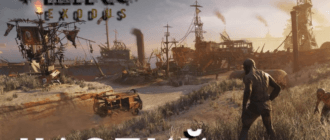
Комментарии: